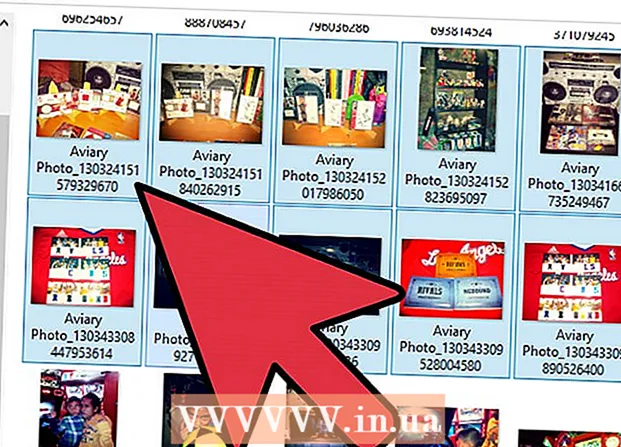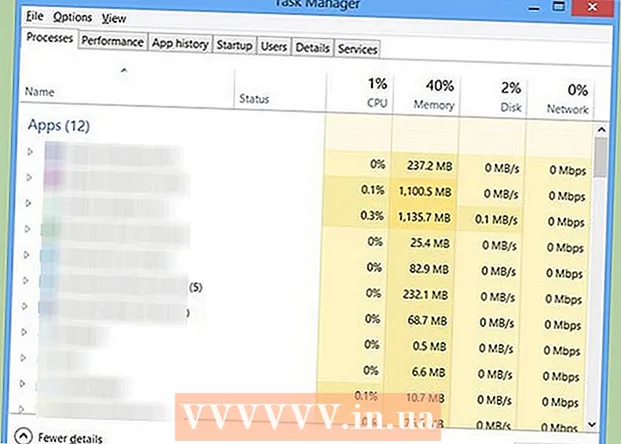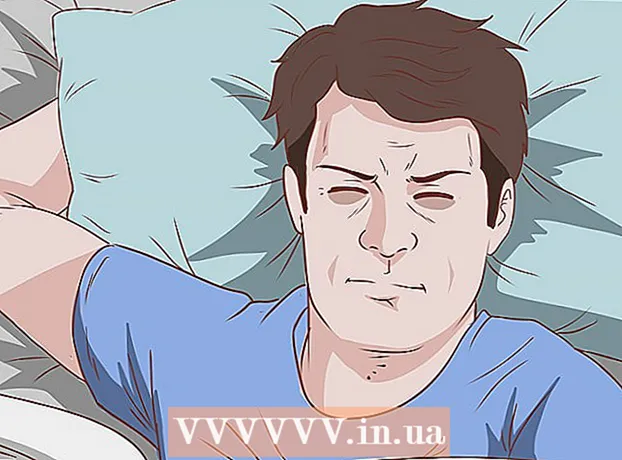ผู้เขียน:
Ellen Moore
วันที่สร้าง:
20 มกราคม 2021
วันที่อัปเดต:
1 กรกฎาคม 2024

เนื้อหา
- ขั้นตอน
- วิธีที่ 1 จาก 2: วิธีดาวน์โหลด Chrome สำหรับ PC / Mac / Linux
- วิธีที่ 2 จาก 2: วิธีดาวน์โหลด Chrome สำหรับอุปกรณ์มือถือของคุณ
- เคล็ดลับ
Google Chrome เป็นเบราว์เซอร์ฟรีที่ไม่เสียค่าใช้จ่ายซึ่งเหมาะสำหรับ Windows, Mac OS X, Linux, Android และ iOS ทำตามคำแนะนำของเราเพื่อดาวน์โหลดและติดตั้ง
ข้อควรจำ: หากคุณอาศัยอยู่ในประเทศจีน คุณจะไม่สามารถดาวน์โหลดเบราว์เซอร์นี้ได้หากไม่มี VPN
ขั้นตอน
วิธีที่ 1 จาก 2: วิธีดาวน์โหลด Chrome สำหรับ PC / Mac / Linux
 1 ไปที่ https://www.google.com/chrome/ ในเบราว์เซอร์ของคุณ คุณสามารถใช้เบราว์เซอร์ใดก็ได้เพื่อดาวน์โหลด Google Chrome หากคุณยังไม่ได้ติดตั้งเบราว์เซอร์ คุณสามารถใช้เบราว์เซอร์ในตัวของระบบปฏิบัติการของคุณได้ (Internet Explorer สำหรับ Windows และ Safari สำหรับ Mac OS X)
1 ไปที่ https://www.google.com/chrome/ ในเบราว์เซอร์ของคุณ คุณสามารถใช้เบราว์เซอร์ใดก็ได้เพื่อดาวน์โหลด Google Chrome หากคุณยังไม่ได้ติดตั้งเบราว์เซอร์ คุณสามารถใช้เบราว์เซอร์ในตัวของระบบปฏิบัติการของคุณได้ (Internet Explorer สำหรับ Windows และ Safari สำหรับ Mac OS X)  2 คลิกดาวน์โหลด Chrome หน้าต่าง "ข้อกำหนดในการให้บริการ" จะเปิดขึ้น
2 คลิกดาวน์โหลด Chrome หน้าต่าง "ข้อกำหนดในการให้บริการ" จะเปิดขึ้น  3 ระบุว่าคุณต้องการให้ Google Chrome เป็นเบราว์เซอร์เริ่มต้นของคุณหรือไม่ ในกรณีนี้ จะเปิดขึ้นทุกครั้งที่คุณคลิกลิงก์ในโปรแกรมอื่น เช่น อีเมล
3 ระบุว่าคุณต้องการให้ Google Chrome เป็นเบราว์เซอร์เริ่มต้นของคุณหรือไม่ ในกรณีนี้ จะเปิดขึ้นทุกครั้งที่คุณคลิกลิงก์ในโปรแกรมอื่น เช่น อีเมล - คุณยังสามารถอนุญาตให้ส่งข้อมูลไปยัง Google ได้โดยทำเครื่องหมายที่ช่องทำเครื่องหมาย "อนุญาตให้ส่งสถิติการใช้งานโดยอัตโนมัติ ... " จากนั้นคอมพิวเตอร์จะส่งข้อมูลเกี่ยวกับข้อขัดข้อง ค่ากำหนด และการคลิกปุ่มไปยัง Google ข้อมูลส่วนบุคคลของคุณหรือข้อมูลเกี่ยวกับเว็บไซต์ที่คุณเยี่ยมชมจะไม่ถูกส่ง
 4 อ่านข้อกำหนดในการให้บริการแล้วคลิกยอมรับและติดตั้ง ตัวติดตั้งจะเริ่มทำงาน และเมื่อเสร็จสิ้น Google Chrome จะถูกติดตั้ง ขึ้นอยู่กับการตั้งค่าเบราว์เซอร์ของคุณ คุณอาจต้องได้รับความยินยอมจากคุณเพื่อเรียกใช้โปรแกรมติดตั้ง
4 อ่านข้อกำหนดในการให้บริการแล้วคลิกยอมรับและติดตั้ง ตัวติดตั้งจะเริ่มทำงาน และเมื่อเสร็จสิ้น Google Chrome จะถูกติดตั้ง ขึ้นอยู่กับการตั้งค่าเบราว์เซอร์ของคุณ คุณอาจต้องได้รับความยินยอมจากคุณเพื่อเรียกใช้โปรแกรมติดตั้ง  5 ลงชื่อเข้าใช้ Chrome หลังการติดตั้ง หน้าต่าง Chrome จะปรากฏขึ้นพร้อมข้อมูลสำหรับผู้ใช้ใหม่ คุณสามารถลงชื่อเข้าใช้ Chrome ด้วยบัญชี Google ของคุณเพื่อซิงค์บุ๊กมาร์ก ค่ากำหนด และประวัติการท่องเว็บกับเบราว์เซอร์ Chrome อื่นๆ ที่คุณใช้บนอุปกรณ์อื่น หากคุณมีคำถามเกี่ยวกับการใช้เบราว์เซอร์ โปรดใช้ส่วน "ความช่วยเหลือ" ของเมนู
5 ลงชื่อเข้าใช้ Chrome หลังการติดตั้ง หน้าต่าง Chrome จะปรากฏขึ้นพร้อมข้อมูลสำหรับผู้ใช้ใหม่ คุณสามารถลงชื่อเข้าใช้ Chrome ด้วยบัญชี Google ของคุณเพื่อซิงค์บุ๊กมาร์ก ค่ากำหนด และประวัติการท่องเว็บกับเบราว์เซอร์ Chrome อื่นๆ ที่คุณใช้บนอุปกรณ์อื่น หากคุณมีคำถามเกี่ยวกับการใช้เบราว์เซอร์ โปรดใช้ส่วน "ความช่วยเหลือ" ของเมนู  6 ดาวน์โหลดตัวติดตั้งออฟไลน์ (ไม่บังคับ) ขั้นตอนข้างต้นจะติดตั้ง Chrome บนคอมพิวเตอร์ที่มีการเชื่อมต่ออินเทอร์เน็ต หากคุณต้องการดาวน์โหลดตัวติดตั้งแบบออฟไลน์เพื่อให้คุณสามารถติดตั้ง Chrome แบบออฟไลน์ได้ ให้ป้อน “ตัวติดตั้ง Chrome ออฟไลน์” ในแถบค้นหาของเบราว์เซอร์และคลิกลิงก์แรกไปยังไซต์สนับสนุนของ Chrome ในหน้านี้ คุณสามารถดาวน์โหลดตัวติดตั้งแบบออฟไลน์ได้
6 ดาวน์โหลดตัวติดตั้งออฟไลน์ (ไม่บังคับ) ขั้นตอนข้างต้นจะติดตั้ง Chrome บนคอมพิวเตอร์ที่มีการเชื่อมต่ออินเทอร์เน็ต หากคุณต้องการดาวน์โหลดตัวติดตั้งแบบออฟไลน์เพื่อให้คุณสามารถติดตั้ง Chrome แบบออฟไลน์ได้ ให้ป้อน “ตัวติดตั้ง Chrome ออฟไลน์” ในแถบค้นหาของเบราว์เซอร์และคลิกลิงก์แรกไปยังไซต์สนับสนุนของ Chrome ในหน้านี้ คุณสามารถดาวน์โหลดตัวติดตั้งแบบออฟไลน์ได้ - มีตัวติดตั้งสำหรับผู้ใช้แต่ละราย และมีตัวติดตั้งสำหรับผู้ใช้คอมพิวเตอร์ทุกคน ตรวจสอบให้แน่ใจว่าได้ดาวน์โหลดตัวติดตั้งที่คุณต้องการ
- เมื่อคุณดาวน์โหลดตัวติดตั้ง ให้โอนไปยังคอมพิวเตอร์ที่คุณต้องการติดตั้ง Chrome และเรียกใช้เพื่อติดตั้ง Chrome เหมือนกับที่คุณติดตั้งโปรแกรมที่ดาวน์โหลดมา
วิธีที่ 2 จาก 2: วิธีดาวน์โหลด Chrome สำหรับอุปกรณ์มือถือของคุณ
 1 เปิดร้านค้าบนอุปกรณ์ของคุณ บน Android จะเรียกว่า Play Store และบน iOS จะเรียกว่า App Store Chrome สามารถติดตั้งได้บน Android 4.0 ขึ้นไป และ iOS 5.0 ขึ้นไป
1 เปิดร้านค้าบนอุปกรณ์ของคุณ บน Android จะเรียกว่า Play Store และบน iOS จะเรียกว่า App Store Chrome สามารถติดตั้งได้บน Android 4.0 ขึ้นไป และ iOS 5.0 ขึ้นไป  2 ค้นหา Chrome ต้องเผยแพร่โดย Google, Inc.
2 ค้นหา Chrome ต้องเผยแพร่โดย Google, Inc.  3 คลิกปุ่ม "ติดตั้ง" เพื่อเริ่มดาวน์โหลดและติดตั้งแอปพลิเคชัน ก่อนการติดตั้ง คุณอาจได้รับแจ้งให้ยอมรับข้อกำหนดของผู้ผลิต
3 คลิกปุ่ม "ติดตั้ง" เพื่อเริ่มดาวน์โหลดและติดตั้งแอปพลิเคชัน ก่อนการติดตั้ง คุณอาจได้รับแจ้งให้ยอมรับข้อกำหนดของผู้ผลิต  4 เปิดแอป เมื่อคุณเปิด Chrome เป็นครั้งแรก ระบบจะถามคุณว่าต้องการลงชื่อเข้าใช้ด้วยบัญชี Google ของคุณหรือไม่ การดำเนินการนี้จะซิงค์บุ๊กมาร์ก ค่ากำหนด และประวัติการเข้าชมกับเบราว์เซอร์ Chrome อื่นๆ ที่คุณใช้บนอุปกรณ์อื่นของคุณ
4 เปิดแอป เมื่อคุณเปิด Chrome เป็นครั้งแรก ระบบจะถามคุณว่าต้องการลงชื่อเข้าใช้ด้วยบัญชี Google ของคุณหรือไม่ การดำเนินการนี้จะซิงค์บุ๊กมาร์ก ค่ากำหนด และประวัติการเข้าชมกับเบราว์เซอร์ Chrome อื่นๆ ที่คุณใช้บนอุปกรณ์อื่นของคุณ
เคล็ดลับ
- หลังการติดตั้ง คุณสามารถปรับแต่งโฮมเพจได้
- เพื่อประสิทธิภาพสูงสุด Google Chrome ต้องการพื้นที่ว่างในดิสก์ 350 MB และ RAM 512 MB ก่อนติดตั้ง Chrome ตรวจสอบให้แน่ใจว่าคอมพิวเตอร์ของคุณมีทรัพยากรเพียงพอ